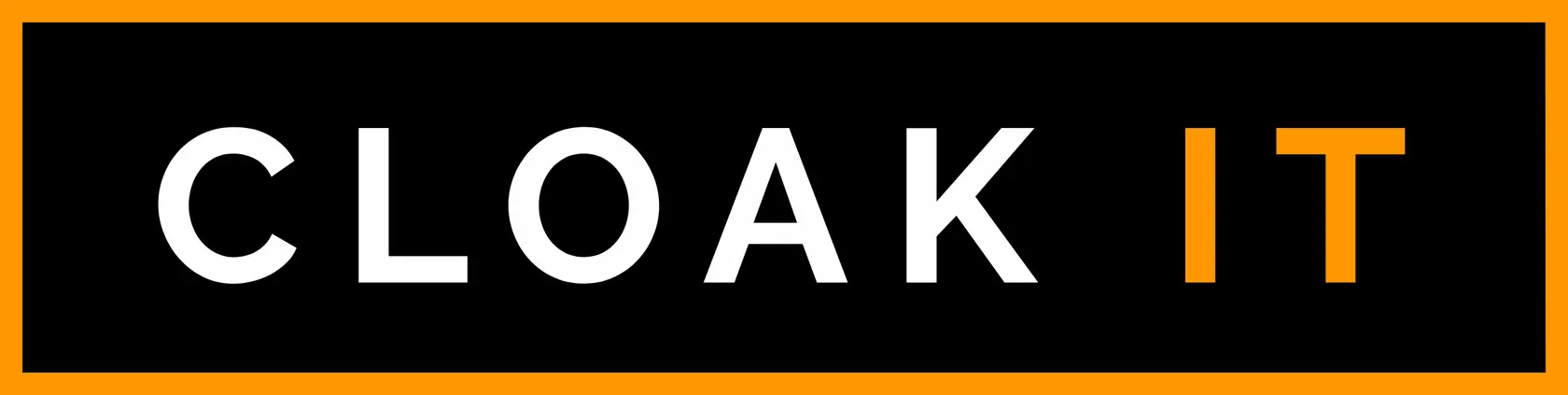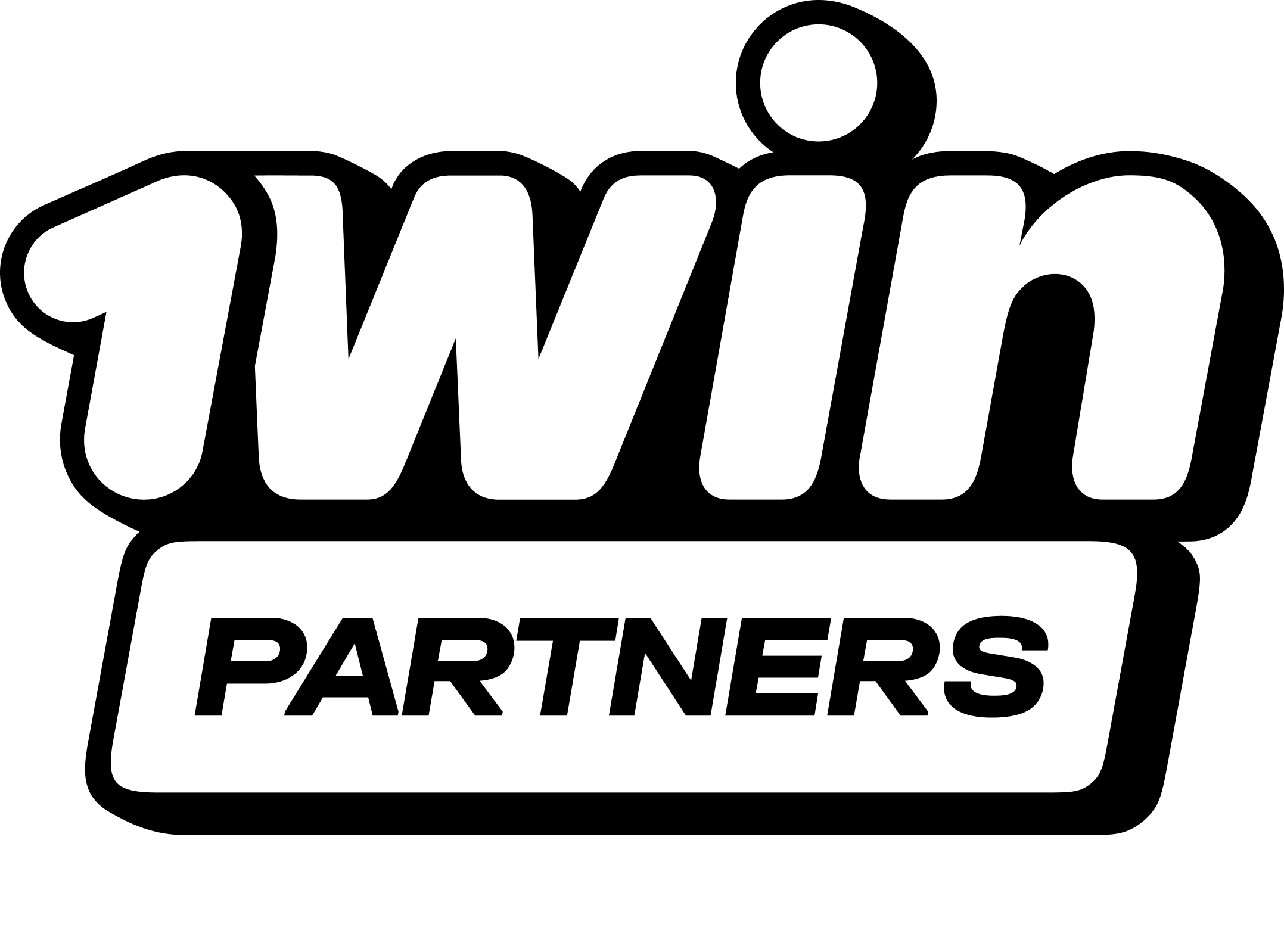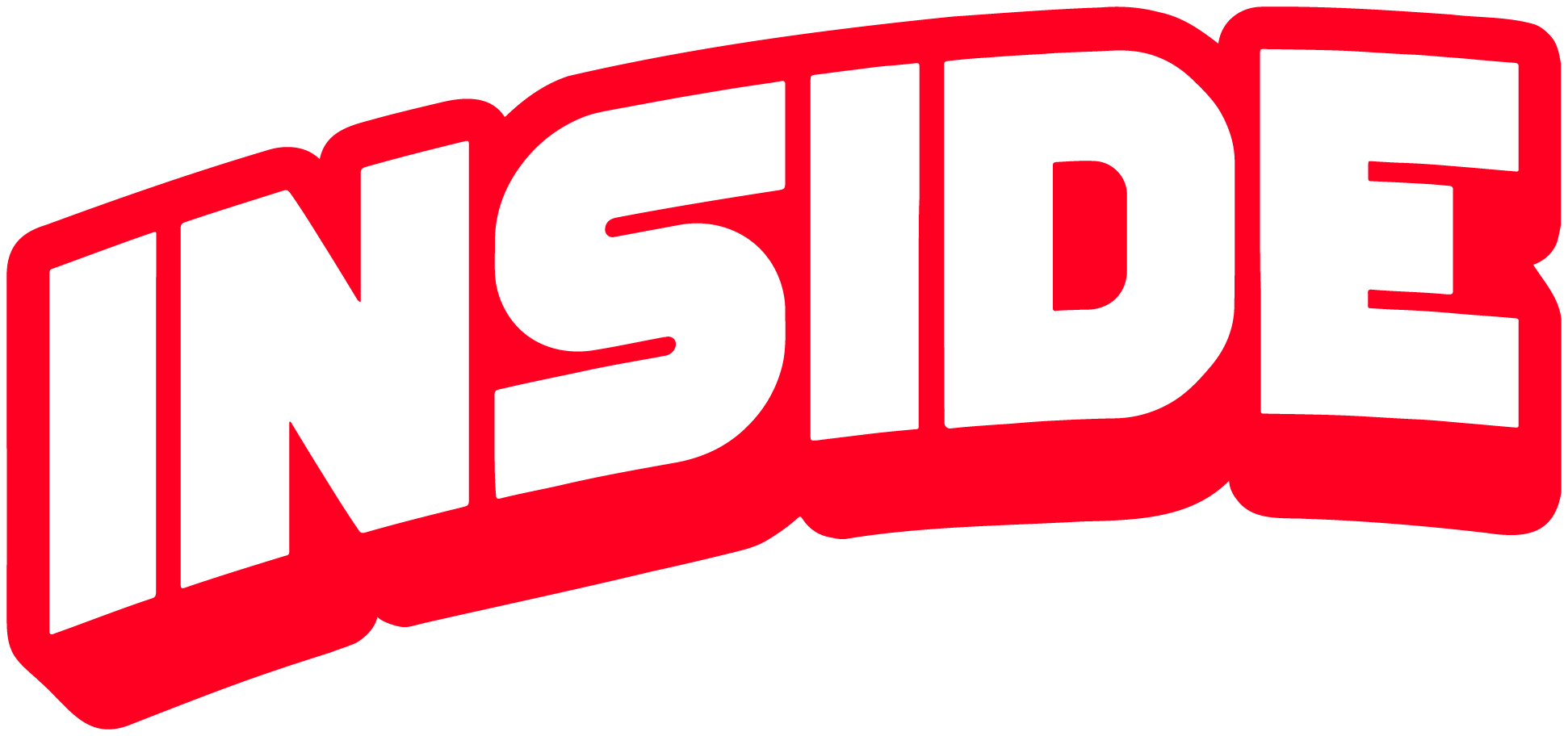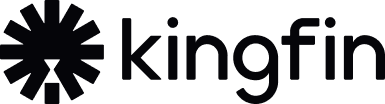Один из наиболее популярных методов оплаты необходимых счетов в арбитраже — использование виртуальных карт Яндекс.Денег. Со временем кошельков может стать достаточно много, что в дальнейшем вызывает трудности при переключении. Особенно, если речь идет о жителях Украины, которым приходится использовать VPN.
Мы нашли решение, которое позволит вам существенно упростить эту процедуру.
Создаем файл с данными
Изначально вам нужно подготовить все данные, которые вы используете для работы с кошельками и оформить их в одной таблице Google Spreadsheets. Готовая таблица, доступная для скачивания и заполнения размещена на канале автора этой методики — FbGangster | Solo Affiliate.

Обратите внимание, что в таблице автора уже прописаны необходимые скрипты, поэтому рекомендуется сохранить ее к себе на диск, а не создавать новую. В противном случае у вас будут отсутствовать необходимые скрипты, которые отвечают за всю логику.
В ячейке D2 указан текущий баланс кошелька в рублях. Он будет обновляться автоматически. Следующая колонка, E2, показывает тот же самый баланс, но в долларах. Большинство арбитражников ведут рекламные аккаунты именно в этой валюте, поэтому для облегчения анализа информации была добавлена указанная колонка.
Поскольку у вас в наличии может быть гораздо больше двух кошельков, у вас также будет возможность добавлять их в таблицу. Чтобы сделать это, вам нужно перейти в раздел “Инструменты” и выбрать пункт “Редактор скриптов”. Там вы уже найдете прописанный скрипт YMoney2, который нужно будет продублировать и назвать, например, YMoney3. Также внутри скрипта вам нужно изменить ячейку, в которой вы хотите отображать информацию об этом кошельке.
Мы не рекомендуем отходить от стандарта автора, если у вас нет опыта работы с Google Spreadsheets и скриптами.
Также внутри скрипта вам нужно заменить API ключ из кошелька Яндекс.Денег. В противном случае информация не сможет транслироваться в таблицу. Последний шаг — дописать необходимые данные в пустые ячейки таблицы.
Где взять API ключ для таблицы?
Вы можете ознакомиться с работой API Яндекс.Денег на официальной странице платформы. Если у вас возникнут сложности с пониманием информации, используйте инструкцию, указанную ниже.
Шаг 1 — авторизация в кошельке. Войдите в свой кошелек и перейдите к пункту регистрации. После этого вы будете перенаправлены на страницу подтверждения доступа. Подтверждение проходит при помощи SMS сообщения на телефон.
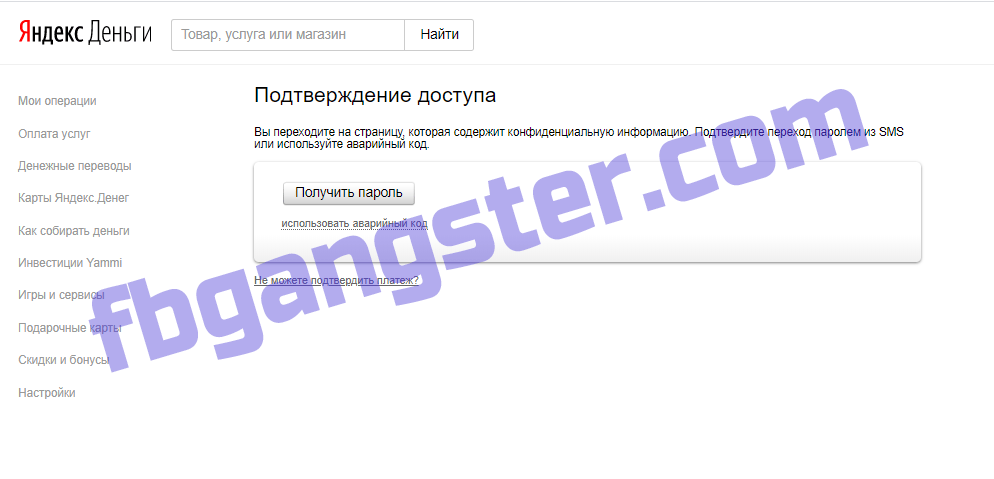
Шаг 2 — создание приложения. После ввода кода вам откроется форма регистрации приложения на платформе, которую нужно заполнить.
- Название приложения — можно указать произвольное, не имеет значения.
- Адрес сайта — также можно указать произвольный.
- Email для связи — используйте один из ваших надежных Email.
- Redirect URI — можно указать google.com.
- Проверка подлинности — галочку ставить не нужно.
После создания приложения у вас появится идентификатор, который вы будете использовать далее как client_id.
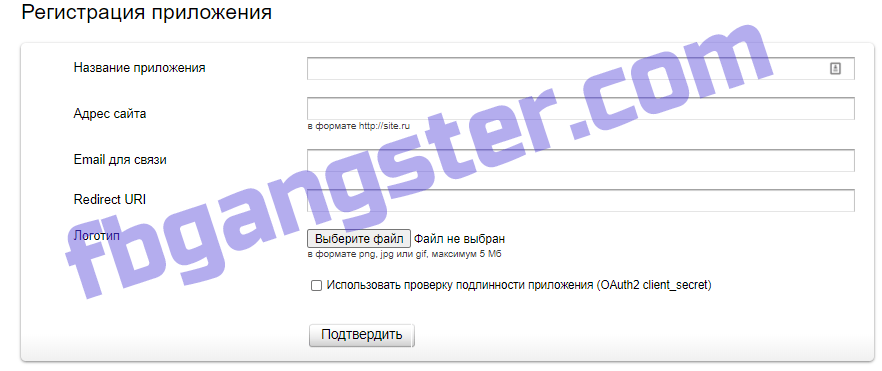
Шаг 3 — получение временного токена. Вам необходимо вставить в строке браузера следующую ссылку:
http://money.yandex.ru/oauth/authorize?client_id=<client_id>&response_type=code&redirect_uri=<redirect_uri>&scope=account-info
Значения client-id и redirect_uri необходимо заменить на ваши данные. Client_id вы получили в шаге №2, а redirect_uri вы указывали в окне регистрации приложения (в нашем случае — google.com).
Ссылка перенаправит вас на страницу Яндекс.Денег для авторизации. Как только вы авторизируетесь, вы будете перенаправлены на указанный redirect_uri. Вам снова нужно обратить внимание на адресную строку. После домена будет размещен ваш временный токен, который нужно сохранить и оперативно заменить на постоянный токен авторизации API кошелька.
Обратите внимание:
На процесс замены временного токена на постоянный у вас будет не более минуты. Соответственно, перед выполнением процедуры рекомендуется подготовить все данные, чтобы затем просто вставить временный токен в ссылку и перейти по ней в браузере. В случае, если вы не успеете выполнить весь процесс за отведенное время, в ответ от сервера вы получите пустое значение постоянного токена авторизации.
Шаг 4 — получение токена авторизации. Как и в случае с предыдущим шагом, вам нужно вставить в адресную строку браузера следующую ссылку:
http://money.yandex.ru/oauth/token?code=<code>&client_id=<client_id>&grant_type=authorization_code&redirect_uri=<redirect_uri>
Замените значения так же, как и в предыдущем шаге, а также измените значение code на временный токен, который вы сохранили. После ввода этой ссылке сервер Яндекс.Денег вернет токен авторизации, который будет указан как access_token. Этот код необходимо скопировать и указать в скрипте таблицы.
Если у вас в наличии большое количество кошельков, вы можете создать скрипт, который будет выполнять все действия автоматически.
Автоматическое обновление значений баланса в таблице
Чтобы баланс в таблице обновлялся автоматически, необходимо создать соответствующие триггеры. Для этого, пребывая в файле со скриптами, нужно кликнуть на вкладку “Изменить” и выбрать пункт “Триггеры текущего проекта”.
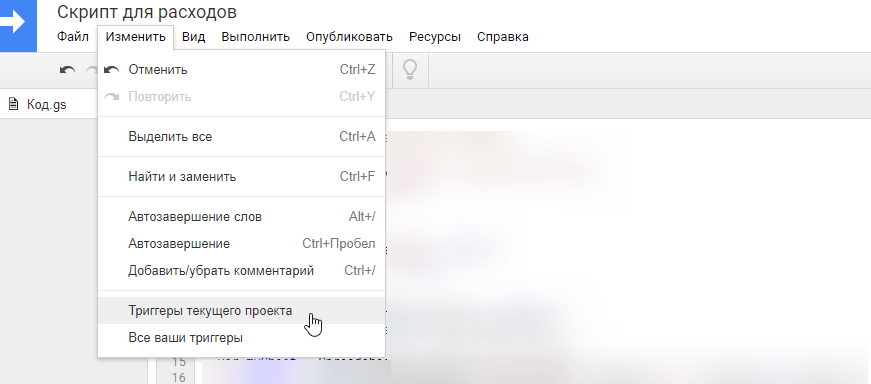
Добавьте новый триггер и укажите следующие настройки:
- скрипт, для которого создаете триггер;
- основное развертывание;
- триггер по времени;
- по минутам;
- раз в 5 минут;
- каждый день.
Также не забудьте убедиться в том, что все функции работают правильно перед назначением и использованием триггера. На этих шагах Google запросит у вас разрешение — необходимо разрешить права доступа.
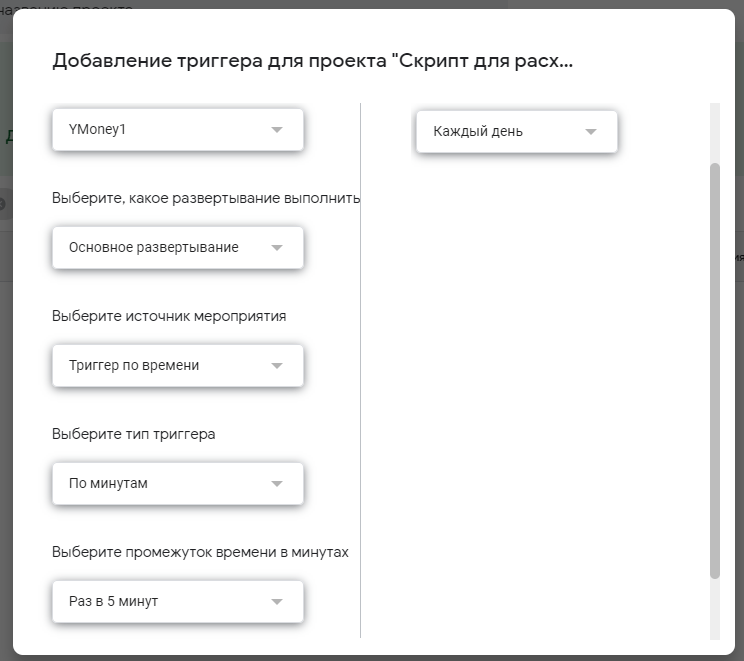
В инструкции все шаги расписаны максимально подробно. Если у вас возникают проблемы любого характера на этапе получения API — вам следует ознакомиться с официальной документацией, ссылку на которую мы оставили выше инструкции.
Автоматическое обновление баланса кошелька с конвертацией в долларовую валюту — отличное решение, которое экономит массу времени. Это инструмент, к которому вы быстро привыкаете и вскоре он становится неотъемлемой частью работы.